Jak vlookup vrátit hodnotu v sousední nebo další buňce v aplikaci Excel?
Jak můžeme vlookup hodnotu, ale najít hodnotu v sousední nebo další buňce? V tomto článku vás provedeme postupem, jak vlookup hodnoty a vrátit hodnotu v sousední nebo další buňce v aplikaci Excel.
Vlookup návratová hodnota v sousední buňce se vzorcem v aplikaci Excel
Snadno vlookup vrací hodnotu v sousední buňce pomocí Kutools pro Excel
Vlookup návratová hodnota v další buňce v aplikaci Excel
Vlookup návratová hodnota v sousední buňce v aplikaci Excel
Například máte dva sloupce, jak je znázorněno na následujícím snímku obrazovky. Chcete-li vyhledat největší váhu ve sloupci A a vrátit hodnotu sousední buňky ve sloupci B, postupujte takto.

1. Vyberte prázdnou buňku (zde vyberu buňku C3), zadejte do ní následující vzorec a stiskněte klávesu vstoupit klíč.
=VLOOKUP(MAX(A2:A11), A2:B11, 2, FALSE)

Potom je ve vybrané buňce vyplněna hodnota sousední buňky s největší váhou ve sloupci A.
Kromě toho můžete vlookup a získat hodnotu sousední buňky na základě odkazu na buňku.
Například odkazovaná buňka je C2, která vyhledá hodnotu 365, pro vlookup tuto hodnotu a vrátí hodnotu v sousední buňce. Musíte pouze změnit výše uvedený vzorec na níže a poté stisknout vstoupit klíč. Viz snímek obrazovky:
=VLOOKUP(C2, A2:B11, 2, FALSE)
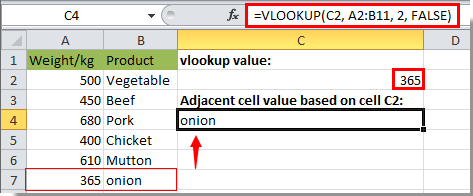
Tato funkce indexu také funguje: = INDEX ($ B $ 1: $ B $ 7, MALÉ (POKUD (ISNUMBER (VYHLEDÁVÁNÍ ($ C $ 2, $ A $ 1: $ A $ 7)), ZÁPAS (ŘÁDEK ($ A $ 1: $ A $ 7), ŘÁDEK ($ A $ 1: $ A $ 7))), ROW (A1))) + Ctrl + směna + vstoupit.
Vlookup návratová hodnota v další buňce v aplikaci Excel
Kromě vrácení hodnoty v sousední buňce můžete vlookup a vrátit hodnotu v další buňce sousední buňky v aplikaci Excel. Viz screenshot:

1. Vyberte prázdnou buňku, zadejte do ní následující vzorec a stiskněte klávesu vstoupit klíč.
=INDEX(B2:B7,MATCH(680,A2:A7,0)+1)
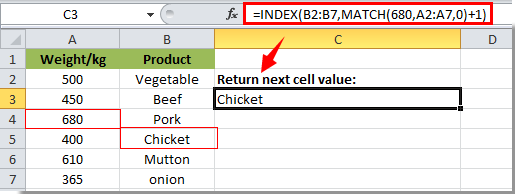
Pak můžete vidět, že hodnota v další buňce je vyplněna do vybrané buňky.
Poznámka: 680 ve vzorci je hodnota, kterou v tomto případě vlookup, můžete ji změnit, jak chcete.
Snadno vlookup vrací hodnotu v sousední buňce pomocí Kutools pro Excel
S Vyhledejte hodnotu v seznamu užitečnost Kutools pro Excel, můžete vlookup a vrátit hodnotu v sousední buňce bez vzorců.
Před aplikací Kutools pro Excel, Prosím nejprve si jej stáhněte a nainstalujte.
1. Vyberte prázdnou buňku pro vyhledání hodnoty sousední buňky. Poté klikněte Kutools > Pomocník vzorců > Pomocník vzorců.

3. V Pomocník vzorců V dialogovém okně proveďte následující konfiguraci:
- 3.1 V Vyberte vzorec vyhledejte a vyberte Vyhledejte hodnotu v seznamu;
Tipy: Můžete zkontrolovat Filtr pole, zadejte určité slovo do textového pole pro rychlé filtrování vzorce. - 3.2 V Tabulka_pole box, vyberte rozsah obsahuje hodnotu vlookup a sousední hodnotu, kterou vrátíte (v tomto případě vybereme rozsah A2: C10);
- 3.2 V Vyhledávací_hodnota box, vyberte buňku, na které vrátíte hodnotu (v tomto případě vybereme buňku E2);
- 3.3 V Sloupec Do pole zadejte sloupec, ze kterého vrátíte odpovídající hodnotu. Nebo můžete zadat číslo sloupce do textového pole přímo podle potřeby.
- 3.4 Klepněte na OK knoflík. Viz screenshot:

Pak získáte hodnotu sousední buňky buňky A8.

Pokud chcete mít bezplatnou (30denní) zkušební verzi tohoto nástroje, kliknutím jej stáhněte, a poté přejděte k použití operace podle výše uvedených kroků.
Snadno vlookup vrací hodnotu v sousední buňce pomocí Kutools pro Excel
Nejlepší nástroje pro produktivitu v kanceláři
Rozšiřte své dovednosti Excel pomocí Kutools pro Excel a zažijte efektivitu jako nikdy předtím. Kutools for Excel nabízí více než 300 pokročilých funkcí pro zvýšení produktivity a úsporu času. Kliknutím sem získáte funkci, kterou nejvíce potřebujete...

Office Tab přináší do Office rozhraní s kartami a usnadňuje vám práci
- Povolte úpravy a čtení na kartách ve Wordu, Excelu, PowerPointu, Publisher, Access, Visio a Project.
- Otevřete a vytvořte více dokumentů na nových kartách ve stejném okně, nikoli v nových oknech.
- Zvyšuje vaši produktivitu o 50%a snižuje stovky kliknutí myší každý den!
